Lorsque Pinterest a été lancé en 2010, il a fallu des activités créatives classiques comme le moodboard et le scrapbooking et les a mises en ligne. Bientôt, Pinterest est devenu le moteur de recherche visuel le plus cliquable au monde. Puis, en 2016, alors qu'Internet devenait centré sur la vidéo, Pinterest a introduit une fonctionnalité vidéo sur sa plate-forme auparavant statique. Les Pinners ont adopté les épingles vidéo - une fonctionnalité amusante et riche en contenu qui ne pouvait pas être reproduite hors ligne. En fait, les vues des épingles vidéo ont été multipliées par six entre 2018 et 2019, et ont enregistré une augmentation de 240 % des vues vidéo d'une année sur l'autre en 2020.
Désormais, les épingles vidéo sont les préférées des créateurs et des entreprises. Pour les entreprises sur Pinterest en particulier, la vidéo offre d'importantes opportunités de conversion. 82% des utilisateurs actifs hebdomadaires sur Pinterest déclarent avoir acheté des produits basés sur le contenu d'une marque sur la plateforme.
Quelle que soit la raison pour laquelle vous êtes intéressé par les épingles vidéo, nous nous engageons à aider nos éditeurs quotidiens à partager leurs vidéos. C'est pourquoi nous nous sommes intégrés à Pinterest et sommes devenus un partenaire officiel de Pinterest, vous permettant de partager des vidéos réalisées dans Clipchamp sur votre compte Pinterest Business en un instant.
Comment créer et partager des épingles vidéo avec Clipchamp
Étape 1. Créer une épingle vidéo dans Clipchamp à l'aide d'un modèle
Après vous être connecté à Clipchamp, vous pouvez commencer à créer votre épingle vidéo. Supposons que vous soyez comme nous et que vous aimiez avoir une longueur d'avance. Dans ce cas, vous pouvez commencer avec un modèle de vidéo Pinterest. Nous avons créé toute une collection dans notre nouveau rapport d'aspect 2:3 basé sur le rapport de tendances 2021 de Pinterest, Pinterest Predicts.

Étape 2. Optimisez votre vidéo pour Pinterest et exportez
Lorsque vous êtes prêt à partager votre épingle vidéo, cliquez sur Exporter bouton dans le coin supérieur droit de votre écran. Nous recommandons 720p comme meilleure résolution pour Pinterest, vous avez également la possibilité de Compresser votre vidéo pour réduire la taille de son fichier sans perte de qualité.
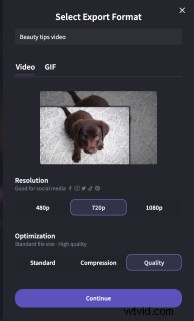
Étape 3. Partagez votre épingle vidéo sur Pinterest
Lorsque vous atteignez le Exporter page, vous remarquerez tous nos Enregistrer dans boutons. Pour partager votre épingle vidéo sur Pinterest, cliquez sur Enregistrer sur Pinterest et suivez les invites pour vous connecter à votre compte Pinterest Business . Si vous n'avez pas encore de compte Pinterest Business, le changement est simple et gratuit.
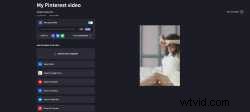
Vous devrez autoriser Clipchamp à accéder à votre compte Pinterest Business.
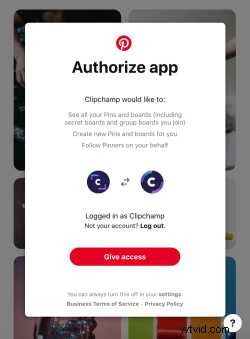
Étape 4. Modifiez les détails de votre épingle vidéo
Le bouton Enregistrer sur Pinterest s'agrandira lorsque vous cliquerez dessus. Ajoutez un titre et une description pour faire apparaître votre contenu sur Pinterest. Assurez-vous que le texte est concis et pertinent :Pinterest recommande que les descriptions des épingles ne contiennent pas plus de 1 à 2 phrases.
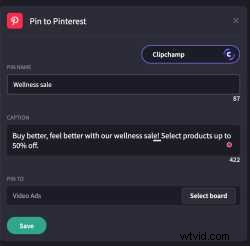
Étape 5. Vous avez une épingle vidéo !
Une fois que votre épingle vidéo a été partagée avec succès sur Pinterest, vous verrez une coche de confirmation verte , plus a lien vers votre épingle vidéo . Cliquez sur Ouvrir aller voir. Si vous devez apporter d'autres modifications, vous pouvez les apporter dans Pinterest.
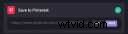
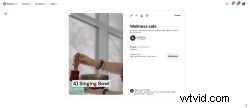
Commencer à créer des épingles vidéo
C'est tout ce qu'on peut en dire. Nous sommes ravis de rendre la création et le partage d'épingles vidéo avec Clipchamp plus faciles que jamais. Avec plus d'utilisateurs que jamais auparavant qui regardent des épingles vidéo, il n'y a jamais eu de meilleur moment pour explorer cette partie de la plate-forme et attirer tous les regards sur votre contenu.
Contact média : Lana Sciasci - [email protected]
